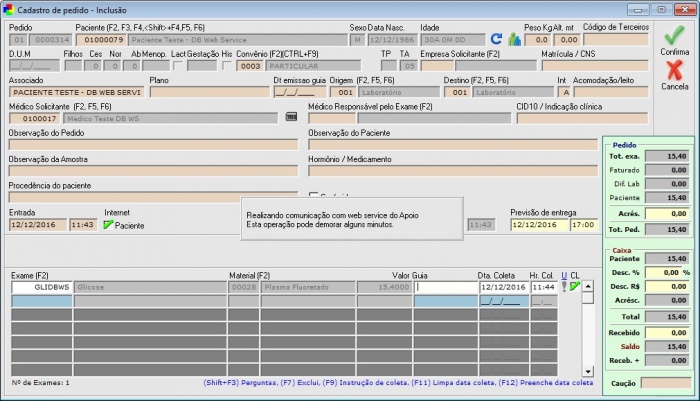Interfaceamento Solução
Índice
Contato no Laboratório Solução
Jean Sorbara
jean.sorbara@solucaolab.com.br
(47)3248-2880
(47)9934-0017
http://www.solucaolab.com.br
Pré-requisitos
- O interfaceamento será liberado no Unilab pela Uniware mediante pagamento.
- O laboratório apoiado deve ter negociado com o Solução quais exames serão interfaceados e seus valores.
- Solicitar ao Solução seu código no Solução.
- Solicitar ao Solução o arquivo de exames.
Configurações no Unilab
Etiqueta de MTBI
O Apoiado vai usar mesmo contador de número de amostra do unilab, imprimir etiqueta do Unilab e quando enviar arquivo de solicitação de exames para apoio, o site do apoio vai emitir etiquetas deles para reetiquetar as amostras.
O Agrupamento de amostra será feito manualmente quando existir utilizando o campo agrupamento do exame.
Cadastro do laboratório
Em cadastros > Laboratórios, incluir um novo laboratório ou alterar o cadastro do Solução se já existir, configurando os seguintes parâmetros:
- Interfaceado: SIM
- Padrão de Interface: Lab. Solução
- Código no Lab. Apoio: Informar o seu código no Solução. (fornecido pelo Solução)
- Para maior segurança o apoiado pode usar a opção “Liberar resultados importados pela interface.” Desmarcando-a os exames serão importados do Solução com status de digitado ficando sob a responsabilidade do apoiado conferir e liberar os resultados.
- Ao confirmar o cadastro será necessário solicitar à Uniware a chave de liberação do interfaceamento, que será liberada pelo financeiro da Uniware mediante pagamento.
Cadastro de exames
Em cadastros > exames > exames, selecionar o exame que se quer interfacear e alterá-lo, ou se o exame não está cadastrado, cadastrá-lo.
No campo Laboratório de apoio, informar o laboratório Solução.
No cadastro de exames, nos campos “Cód. Exam. (F2)” - com F2, selecionar o exame no Solução, ele já vai preencher automaticamente os campos "Mat. Padrão" e "DT. Vigência" .
Estes códigos obrigatoriamente deverão ser códigos constantes no arquivo de modelo de exames que foi importado.
Quando são informados o mnemônico do exame, o Mat. Padrão e “Sim” no campo “Int. Ativo”, então, o exame ficará marcado como ativado no dia de hoje e por segurança, só serão incluídos em lotes de interfaceamento os exames que forem incluídos em um pedido um dia depois do dia em que o interfaceamento do exame foi ativado.
O Laboratório Solução NÃO executa exames configurados como amostra adicional. Caso seja necessário deverá ser configurado um exame para cada amostra.
No Solução não é aceito um exame repetido em um mesmo pedido.
Na aba configuração:
Os exames devem ser configurados conforme a configuração do exame no Solução. O botão “Lista de Variáveis (F3)” pode ser utilizado para auxiliar a configuração.
Interfaceamento Manual
Envio
Depois de tudo configurado, e os pedidos com exames para interfacear cadastrados, o lote de exames para envio ao Solução deve ser gerado em Movimentação > Interfaceamento > Laboratório. Selecione o Lab. Solução e clique em incluir, desmarque os exames que não deseja enviar, confirme e depois clique em “Gerar Arq.”
Observações:
- O arquivo só poderá ser gerado se a interface estiver autorizada pela uniware.
As informações que são enviadas para o Solução no arquivo de envio são:
- Código do laboratório no apoio
- Numero do lote
- Data e hora da geração do lote
- Número do pedido no Unilab.
- Observação do pedido e Observação do Paciente
- Dados do paciente: Código, Nome, sexo, data de nascimento, peso, altura, data da ultima menstruação
- Mnemônico do exame no Solução, código do material biológico e data e hora da coleta
Retorno
Com o arquivo em mãos, em Movimentação > Interfaceamento > Laboratório. Selecione o Lab. Solução e clique em “Resultado”, selecionar o arquivo de retorno e clicar em OK.
Na importação do retorno do Solução várias verificações são feitas para garantir a integridade do resultado importado pela interface. Se algum resultado enviado pelo Solução tem alguma divergência com as informações configuradas no Unilab, o resultado divergente não é importado e a causa é relatada no final da importação.
Interfaceamento via web service
Etiquetas no Envio via webservice
- É necessário configurar um modelo de etiqueta em branco com o mesmo tamanho da etiqueta que está na etiquetadora.
- Defini-la como padrão para o Solução em Cadastros > Configurações > Etiqueta MTBI.
- Envio via Web Service:
- Ao enviar um pedido que possua exame(s) que são interfaceados com Solução Web Service, estes exames interfaceados serão enviados para o Solução no ato da confirmação do pedido.
- Ao realizar a coleta (informatizada) de exames que são interfaceados com o Solução, estes tambem serão enviados para o web service
- Retorno via Web Service:
- Basta ir no menu: Movimentação > Interfaceamento > Laboratório de Apoio.
- Clicar em Resultado
- Selecionar a forma que deseja importar o resultado:
- Pedido (Importação individual por pedido)
- Período de envio para o Solução (Importa os exames que foram enviados para o Solução, dentro do período que foi preenchido. (Intervalo máximo de 5 dias entre o período inicial e o período final))
- Importação manual (Onde o laboratório possui o arquivo de importação disponibilizado pelo Solução. Basta selecionar esta opção, clicar em "Importa", selecionar o arquivo e clicar em "Abrir")